Kako razbiti novi tvrdi disk prilikom instaliranja Windows 7

- 2637
- 303
- Ms. Lonnie Dietrich
Sadržaj
- Zašto probiti tvrdi disk u nekoliko odjeljaka?
- Kako razbiti tvrdi disk u dijelove?
Pozdrav prijatelji! Sada sam prošao mjesec dana ljeta, ali stvarno se još nisam imao vremena odmoriti, pa, dobro, još dva mjeseca odmora pred nama :). Danas vam želim reći primjerom, Kako razbiti novi tvrdi disk tijekom instalacijskog postupka Windows 7.

Već sam pisao o tome kako instalirati Windows 7, ali tamo sam, na primjer, pokazao tvrdi disk koji je već razbijen u odjeljke, a danas želim pokazati kako razbiti ovaj vrlo tvrdi disk u odjeljke i gdje instalirati Windows 7. Prvo, neka nekoliko riječi o tome zašto prekršiti tvrdi disk u odjeljke i što će nam dati. Tako ste, na primjer, kupili računalo s tvrdim diskom od 750 GB, budući da je novo, neće biti označeno područje. Za instaliranje operativnog sustava morate stvoriti barem jedan odjeljak. Mnogi bi vjerojatno stvorili jedan odjeljak veličine 750 GB i tamo instalirali operativni sustav. Ali to se ne može učiniti, ne da bi to bilo nemoguće, ali ne preporučujem, jer može biti mnogo problema.
Na primjer, uvijek razbijam tvrdi disk u tri dijela, ispada da su tri lokalna diska C, D i E. Ali čini mi se da s današnjim tvrdim diskovima možete napraviti više odjeljaka.
Zašto probiti tvrdi disk u nekoliko odjeljaka?
Pa, prije svega radi praktičnosti. Zamislite ako imate operativni sustav na jednom disku s veličinom od 750 GB, a sve vaše fotografije, filmove, igre i druge datoteke bit će smješteni. Dakle, bit će vrlo teško nešto pronaći. A kad se dijeli na odjeljke, disk C ide pod OS, a D i E se već mogu koristiti za pohranjivanje datoteka.
Drugi plus je da s problemima s operativnim sustavom, ili bolje rečeno u slučaju njegove ponovne instalacije, vjerojatno će formatirati lokalni disk C, uništavam sve informacije o njemu. Naravno, to se može spasiti, ali ovo je vrlo težak proces. Pa, ako imate samo operativni sustav na disku C, a na diskovima d i e drugim datotekama, oni neće patiti.
Da, i operativni sustav je lakše raditi s manje učitanim dijelom, tako da su prednosti od raščlanjivanja tvrdog diska u nekoliko odjeljaka očite.
Kako razbiti tvrdi disk u dijelove?
Jučer prije jučer instalirao sam Windows 7 na novi laptop s tvrdim diskom od 750 GB, iako je u stvari postojalo obilježeno područje od 689 GB. Napravio sam nekoliko snimaka procesa probijanja i danas ću vam pokazati i potpisat ću malo.
Kad postupak instalacije dosegne izbor odjeljka za instaliranje OS -a, vidimo ovo:
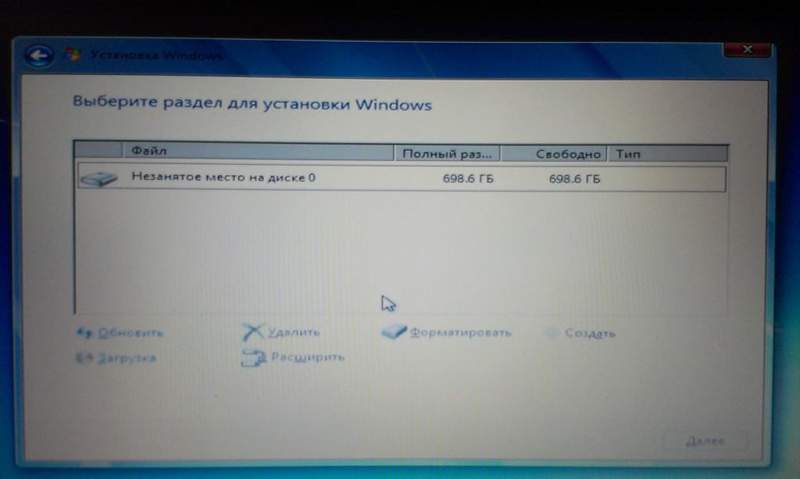
Počinjemo stvarati odjeljke. Prvo stvorite odjeljak za operativni sustav (disk C). Napravio sam 100 GB, kliknite "Stvori" veličinu, uveo sam 100 000 MB (ali nakon stvaranja pokazat će se manje od 100 GB, pa sam tada napisao 120.000 MB, a odjeljak se pokazao 117 GB). Mislim da je ovo dovoljno za OS. Sve ovisi o veličini tvrdog diska, možete razlikovati i više i manje, ali ne štedite. Unesite veličinu i kliknite "Stvori".
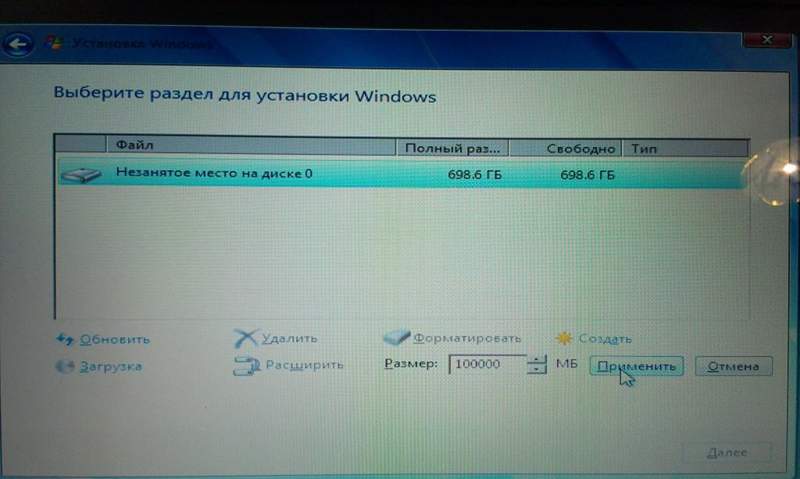
Sustav će također tražiti da dodijeli mjesto za rezervno područje, složite se.

To smo učinili, idemo dalje. Da bismo stvorili drugi odjeljak, ističemo "nezauzeto mjesto na disku" i kliknemo "Stvori". Vozimo veličinu drugog odjeljka.
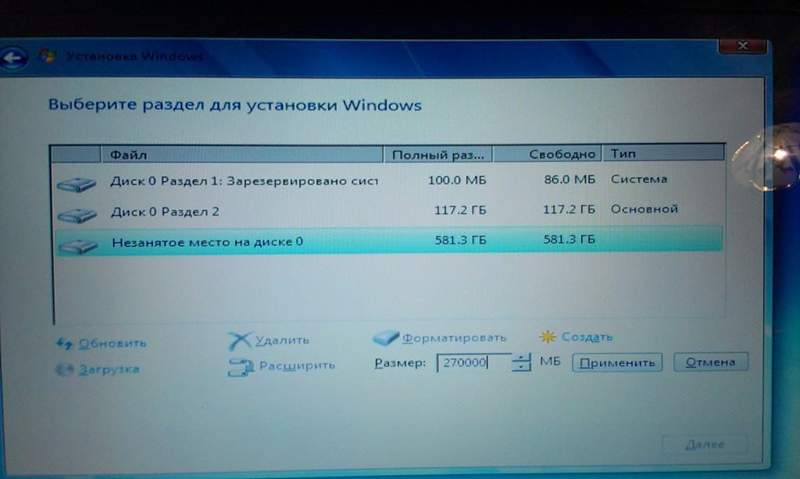
To će biti lokalni disk D. Za njega sam naznačio veličinu 270 GB. Kliknite "Primjeni".

Drugi je dio spreman. Označite "nezauzeto mjesto na disku" i kliknite "Stvori". Kako je bio posljednji odjeljak, naznačio sam veličinu preostalog nezauzetog prostora. I naravno da kliknemo "Stvori".
To je sve, postavit ćemo odjeljak koji smo stvorili za operativni sustav i kliknite "Next".
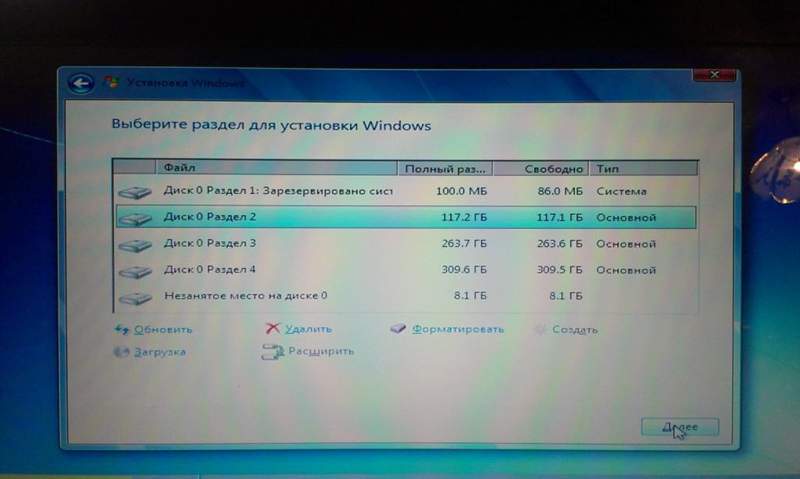
Zatim nastavljamo instalirati Windows 7. Sretno!
- « Kako dodati ukrajinski jezik u Windows 7
- Botnet win32.RMNET.12 zaraženih više od 3 milijuna računala »

